win7文件夹只读属性去掉又恢复怎么办 win7文件夹只读属性不能取消处理方法
更新时间:2024-06-28 13:37:57作者:xinxin
在win7电脑存放有众多不同文件夹情况下,为了防止他人随意进行修改,因此也可以给文件夹设置只读模式,可是当用户想要将win7系统文件夹的只读模式取消时,却总是又自动恢复了,对此win7文件夹只读属性去掉又恢复怎么办呢?下面就是小编带来的win7文件夹只读属性不能取消处理方法。
推荐下载:win7纯净版系统镜像
具体方法:
1.首先双击打开计算机。
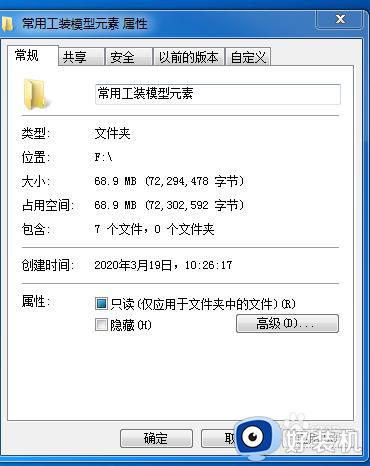
2.在计算机内使用鼠标右键点击磁盘,然后在弹出的界面内找到“属性”选项并始躲点击。

3.然后找到安全选项点击要更改的权限编辑。
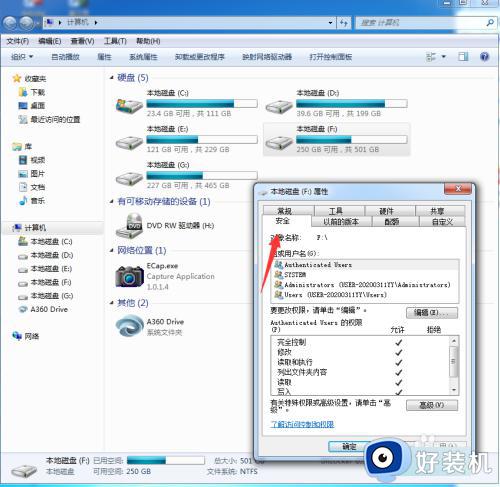
4.然后把每个组或用名下的权限全部打上勾选择完全控制。

5.打开计算机任一盘要根目下的文件夹属性你看的还是只读,这个时候不要急,点击文件夹属性把只读取消掉,点击应用。
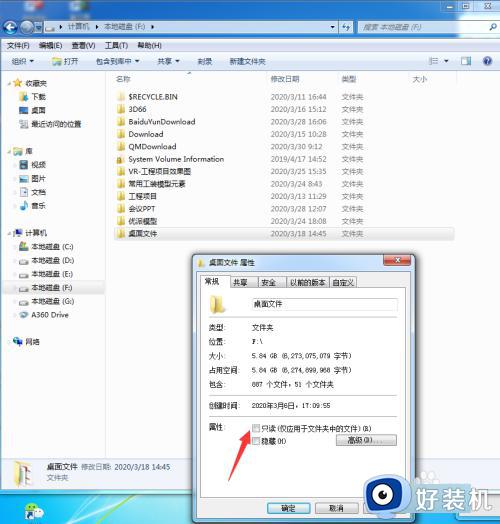
6.点击确定。
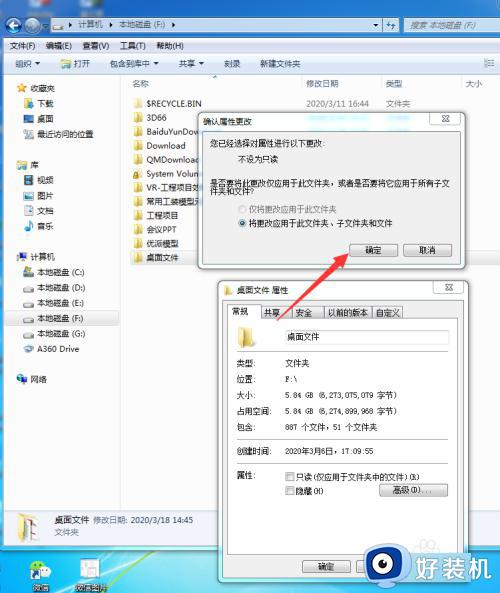
7.最后不管是更改文件属性失败还是成功,你的文件夹都可以重命名,删除文件夹等操作因为你拿到了文件夹管理的最高权限。
上述就是小编告诉大家的win7文件夹只读属性不能取消处理方法了,碰到同样情况的朋友们赶紧参照小编的方法来处理吧,希望本文能够对大家有所帮助。
win7文件夹只读属性去掉又恢复怎么办 win7文件夹只读属性不能取消处理方法相关教程
- win7只读属性去掉又恢复怎么办 win7文件夹取消只读又恢复解决方法
- win7文件夹只读去不掉怎么回事 windows7文件夹只读属性取消不了如何解决
- win7去除只读属性设置方法 win7怎么去除文件只读属性
- win7文件夹属性没有安全选项怎么办 win7文件夹没有安全这一选项如何解决
- win7电脑文件带锁怎么去掉 win7文件上的小锁如何取消
- win7文件夹有个小锁怎么去除 win7系统文件夹带小锁的取消步骤
- win7文件夹属性没有共享选项为什么 windows7文件夹没有共享选项如何修复
- win7双击打开的是属性怎么办 win7双击变成打开属性解决方法
- windows7文件属性在哪打开 windows7快速打开文件属性的方法
- win7文件夹没有共享选项卡怎么办 win7系统文件夹没有共享选项解决方法
- win7访问win10共享文件没有权限怎么回事 win7访问不了win10的共享文件夹无权限如何处理
- win7发现不了局域网内打印机怎么办 win7搜索不到局域网打印机如何解决
- win7访问win10打印机出现禁用当前帐号如何处理
- win7发送到桌面不见了怎么回事 win7右键没有发送到桌面快捷方式如何解决
- win7电脑怎么用安全模式恢复出厂设置 win7安全模式下恢复出厂设置的方法
- win7电脑怎么用数据线连接手机网络 win7电脑数据线连接手机上网如何操作
win7教程推荐
- 1 win7每次重启都自动还原怎么办 win7电脑每次开机都自动还原解决方法
- 2 win7重置网络的步骤 win7怎么重置电脑网络
- 3 win7没有1920x1080分辨率怎么添加 win7屏幕分辨率没有1920x1080处理方法
- 4 win7无法验证此设备所需的驱动程序的数字签名处理方法
- 5 win7设置自动开机脚本教程 win7电脑怎么设置每天自动开机脚本
- 6 win7系统设置存储在哪里 win7系统怎么设置存储路径
- 7 win7系统迁移到固态硬盘后无法启动怎么解决
- 8 win7电脑共享打印机后不能打印怎么回事 win7打印机已共享但无法打印如何解决
- 9 win7系统摄像头无法捕捉画面怎么办 win7摄像头停止捕捉画面解决方法
- 10 win7电脑的打印机删除了还是在怎么回事 win7系统删除打印机后刷新又出现如何解决
